AutoCAD 2010怎么标注圆的半径与直径?
时间:2025-06-05 作者:游乐小编
对于autocad 2010标注圆的半径和直径的具体操作方法,不少朋友可能还不太清楚。别担心,iefans小编已经为大家准备了详细的步骤,赶快来看吧!
操作步骤
1、首先,启动AutoCAD 2010软件;

2、我们以一个普通的圆作为示例进行操作;
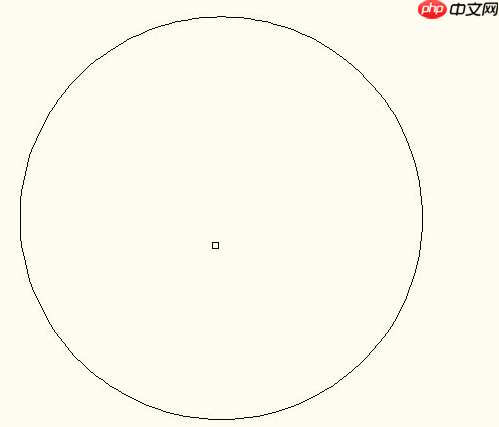
3、在菜单中选择“注释”选项卡内的“半径”功能;

4、接着,点击选择圆或圆弧,只需点击一次即可;
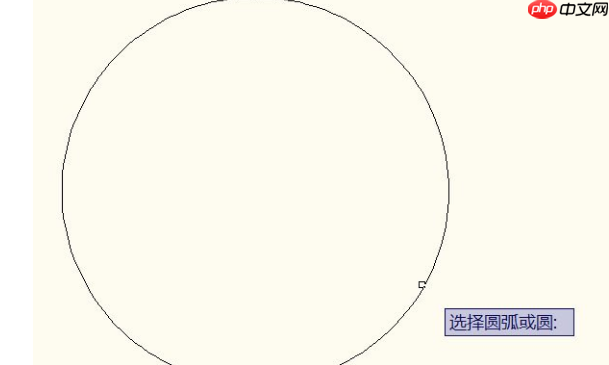
5、然后,在合适的位置点击鼠标,即可完成半径标注;

6、标注直径的操作类似,选择“直径”功能按钮;

7、执行相同的步骤后,直径标注的效果如下所示。

小编推荐:
相关攻略
更多 - XCAD的最新价格如何查看 06.06
- AutoCAD 2010怎么标注圆的半径与直径? 06.05
- CAD迷你画图怎么画连续弧线 绘制连续曲线方法说明 06.05
- AutoCAD 2010怎么打开和新建标注样式管理器? 06.04
- 伺服电机选型指南:关键因素与步骤解析 06.04
- AutoCAD2019如何激活 06.03
- 飞时达GPCADK中开发强度的直观表现方法 06.03
- 飞时达GPCADK自设地块信息标注方法 06.03
热门标签
热门推荐
更多 热门文章
更多 -

- 《哈利波特:魔法觉醒》守护神测试方法攻略
-
2022-09-17 13:04
手游攻略
-

- 大话西游手游冰封幻境最强攻略 冰封幻境解析
-
2022-05-08 21:12
手游攻略
-

- 黑人抬棺材专业团队跳舞
-
2022-07-30 08:06
八卦新闻
-

- 口袋妖怪金手指代码大全
-
2021-12-12 12:51
单机攻略
-

- 《巫师3》妓院升级心得
-
2021-12-16 01:00
单机攻略



















